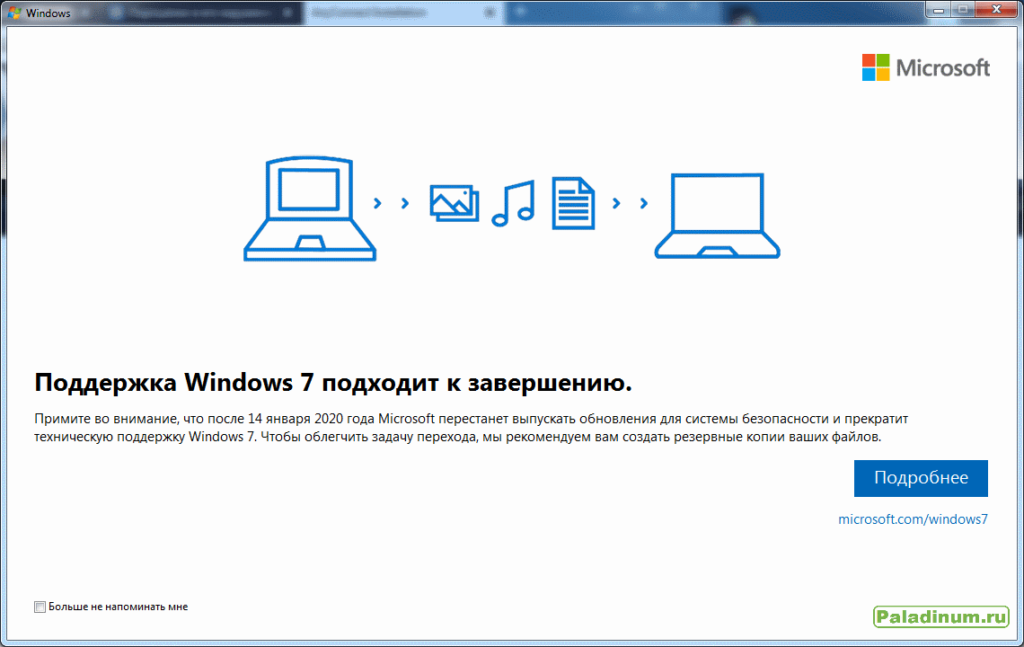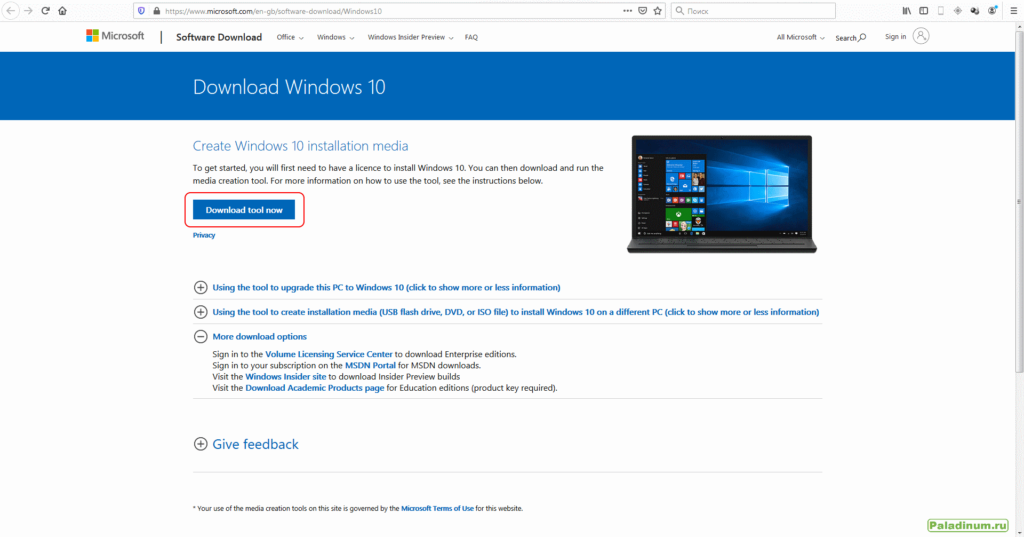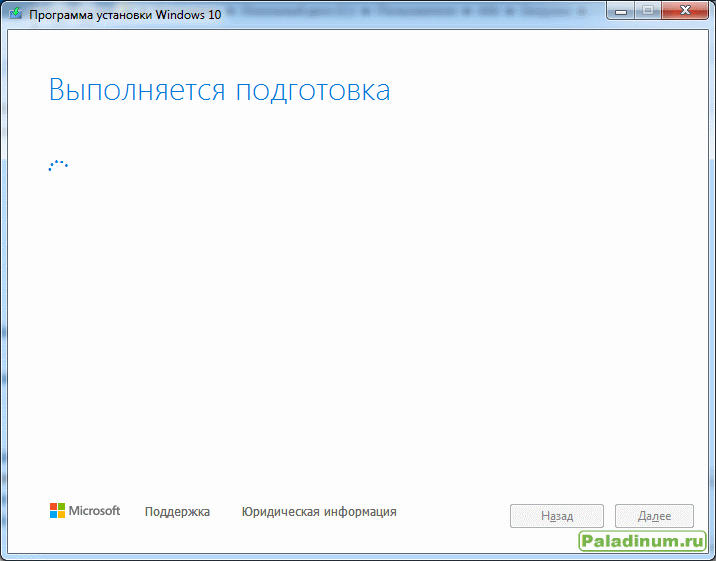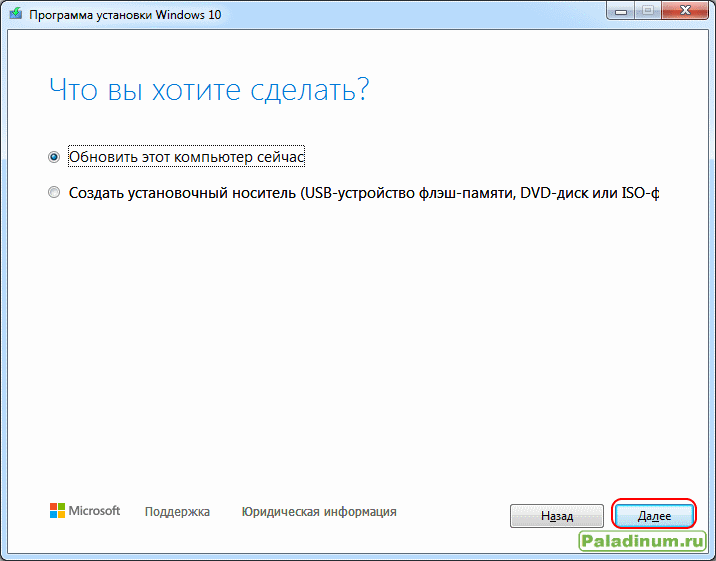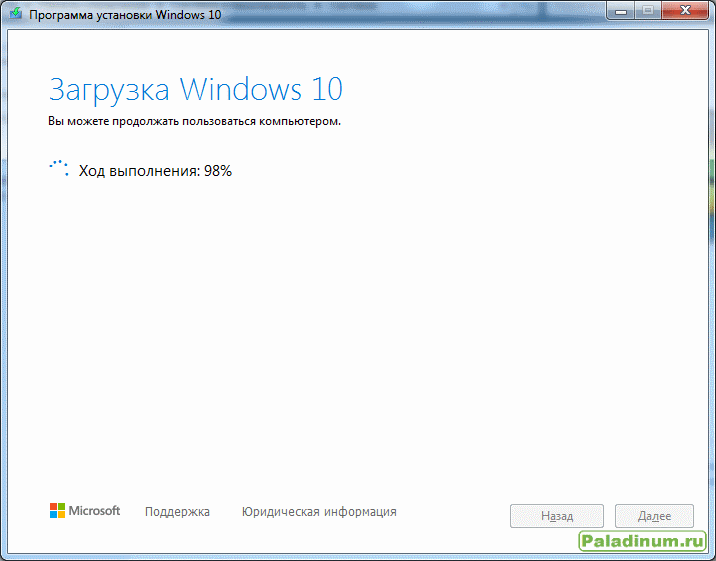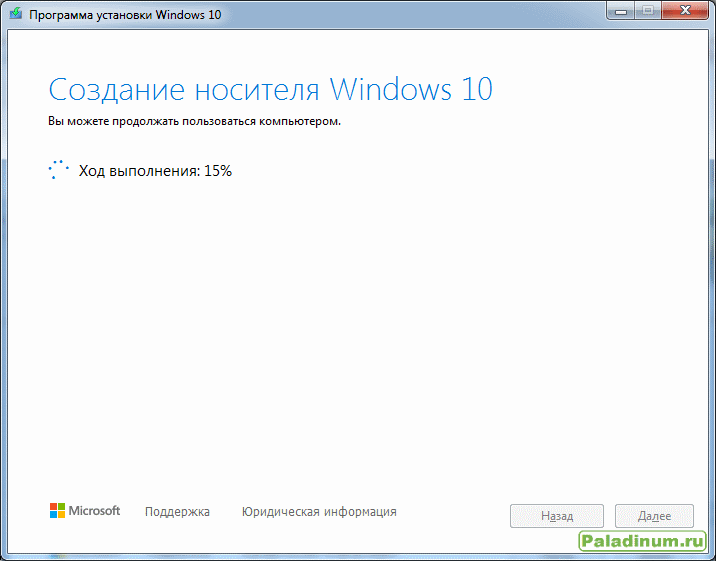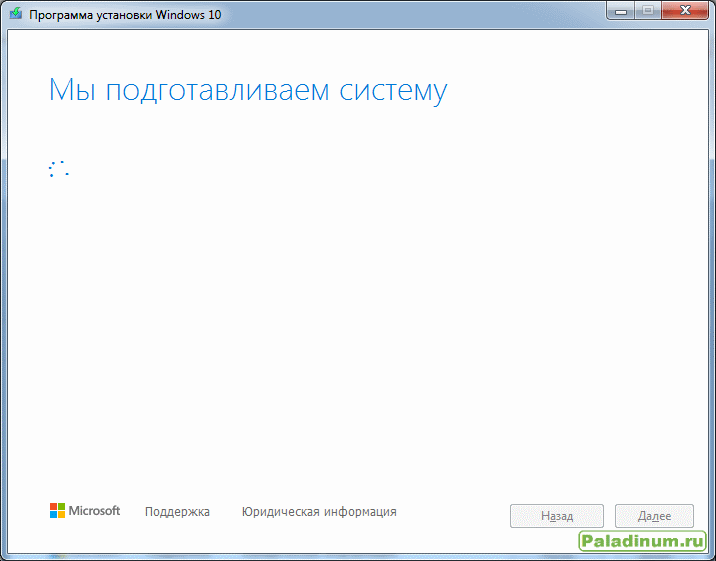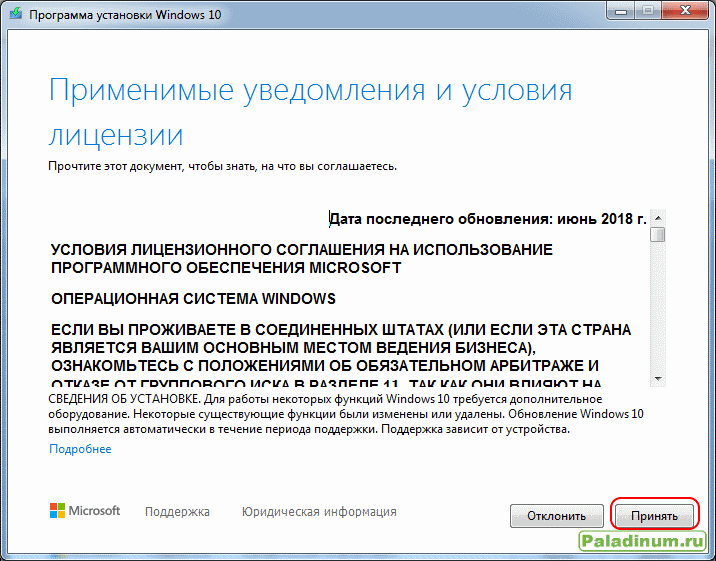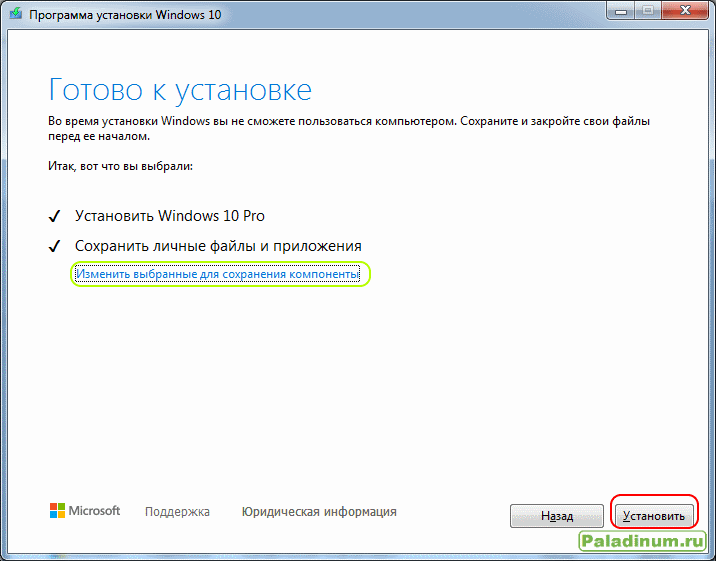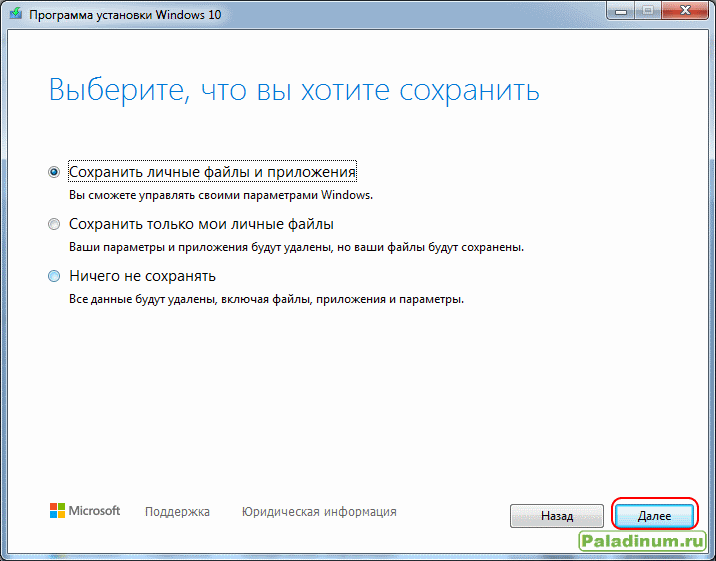Все пользователи лицензионной Windows 7 получили последнее очередное предупреждение:
Что это означает? А это означает, что компания Microsoft перестаёт выпускать новые обновления безопасности. К чему это может привести? В случае выявления новых уязвимостей ими могу пользоваться злоумышленники в своих корыстных целях. И эти уязвимости уже не кому будет закрывать. Останется надеяться только на антивирусную систему, что она сможет хоть как-то защитить.
Но что делать? Не обращать внимание и продолжать пользоваться самой удобной операционной системой Windows 7? Покупать новый компьютер с новой операционной системой Windows 10? Или купить лицензию Windows 10 и переустановить её на своём старом компьютере? Если вы решили остаться на Windows 7 – уважаю ваше решение и дальше можно не читать эту статью.
Если же вы решили «идти в ногу со временем» — не торопитесь тратить свои кровные. Есть ещё вариант перейти на Windows 10 совершенно легально и бесплатно.
Такая возможность есть только в том случае, если ваша Windows 7 лицензионная. Скажу честно – была бы моя воля, пользовался бы Windows 7 до скончания времён. Удобная, стабильная, практичная ОС. Но точно также я говорил и про Windows XP 😊 С Windows 10 я знаком уже давно и могу сказать, что эта ОС ничем не хуже Windows 7. Чтобы перейти на Windows 10 и получить минимум дискомфорта и максимум положительных эмоций – рекомендую сначала подготовить свой компьютер к этой процедуре:
- Конечно же ваш компьютер должен работать и на нём должна быть установлена лицензионная Windows 7
- Убедитесь, что на вашем компьютере достаточно оперативной памяти. Для Windows 7 рекомендуется 8Гб, но она вполне работает и на компьютерах с меньшей оперативкой. Для Windows 10 же 8Гб оперативки – это нижний предел. Если у вас меньше – проверьте техническую возможность её увеличить и, по возможности, увеличьте. На компьютере с оперативкой менее 8Гб Windows 10 работать конечно же будет, но вы от этого не получите никакого удовольствия…
- Проверьте свободное место на диске – его должно быть минимум 30Гб, а лучше больше. А ещё по возможности жёсткий диск рекомендую заменить на SSD. Эта процедура не обязательная, но даже старый компьютер на SSD начинает работать так, что мысль купить новый исчезает на неопределённое время.
Если у вас возникают трудности с определением технических характеристик компьютера – обратитесь к специалисту. Или же можно рискнуть, и на свой страх и риск попытаться обновить ОС по инструкции ниже – но в этом случае вы можете столкнуться с различными проблемами. Я вас предупредил 😊
Если ваш нынешний компьютер удовлетворяет этим 3-м минимальным требованиям – можно переходить к процедуре обновления ОС. Понадобиться стабильное подключение к сети Интернет и где-то час времени. При этом наше личное присутствие понадобится только вначале – в остальном всё сделает программа.
Процедуру обновления Windows 7 до Windows 10 проверял на своём ноутбуке:
Сама возможность обновления появилась благодаря беспрецедентной акции компании Microsoft, которую она проводила ещё в 2015 году, когда пользователи Windows 7 стали получать соответствующие сообщения с предложением обновиться. Когда «назойливые» сообщения закончились, все подумали, что и акция на бесплатное обновление тоже подошла к концу. А вот и нет. Пользуемся пока не поздно.
ВНИМАНИЕ! Прежде чем приступить к обновлению – рекомендую сделать копию важных данных, хранящихся на вашем компьютере – перекиньте их на съемный носитель или другой компьютер. Всегда есть вероятность неудачного обновления, которое приведёт к краху системы и частичной или полной потере данных. Выполняя процедуру обновления без резервной копии данных – вы самостоятельно несёте ответственность за их сохранность.
Для обновления идём на официальный сайт Microsoft по следующей ссылке https://www.microsoft.com/en-gb/software-download/windows10 и жмём на кнопку «Update now»:
По этой кнопке мы получаем программу, которая обновит нашу ОС. Скачали? Запускаем!
Принимаем лицензионное соглашение (конечно же после прочтения 😊):
Выбираем нужный нам пункт – мы же обновляемся:
Ждём, когда загрузятся и настроятся нужные компоненты для обновления:
Снова принимаем условия лицензионного соглашения:
По умолчанию стоит обновление ОС с сохранением всех программ и пользовательских файлов.
Забегая вперёд, скажу, что у меня обновилось всё корректно. Проблем не обнаружил. Но не уверен, что на всех компьютерах специфические программы заработают вообще. Но у вас есть выбор, и вы можете обновиться и получить чистую ОС, просто выберите соответствующий нужный вам вариант (только внимательно 😊):
Далее нашего участия не потребуется. Система сама перезагрузится и завершит процесс установки. В конце установки загрузится рабочая Windows 10:
Если у Вас что-то пошло не так – следует обратиться к специалисту. Дальнейшие манипуляции могут привести к потере данных без возможности их восстановления. Помните, что всё, что вы делаете – делаете на свой страх и риск.
Подобным образом я обновил 3 компьютера – все 3 обновления отработали корректно на 100%, поэтому думаю, что и у вас всё получится. Желаю удачи!
P.S. Говорят, что обновление Windows 8 до Windows 10 работает так же, но я не проверял.